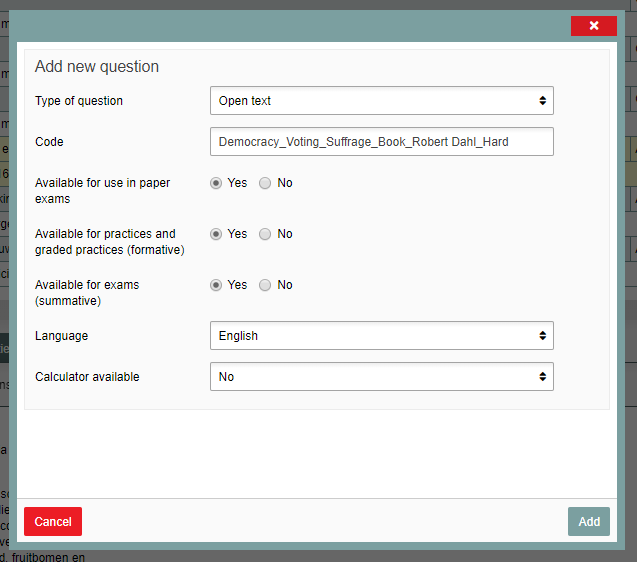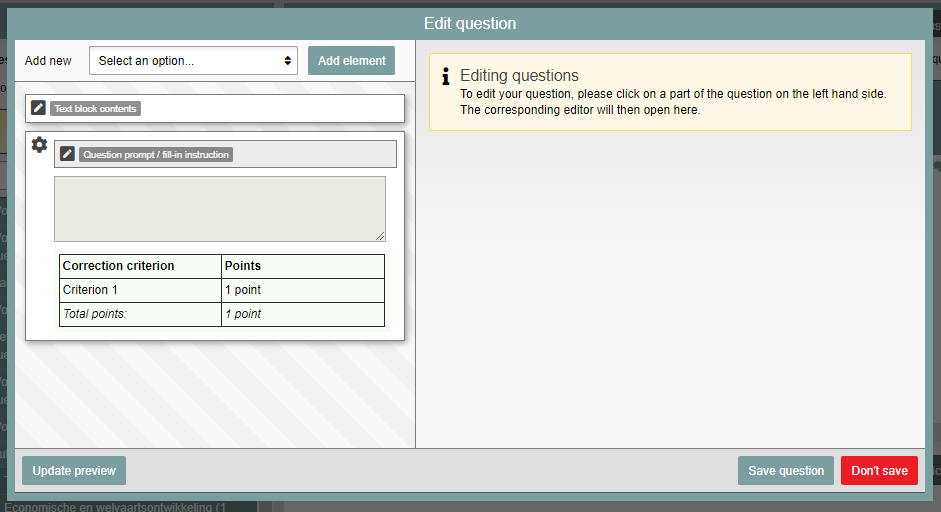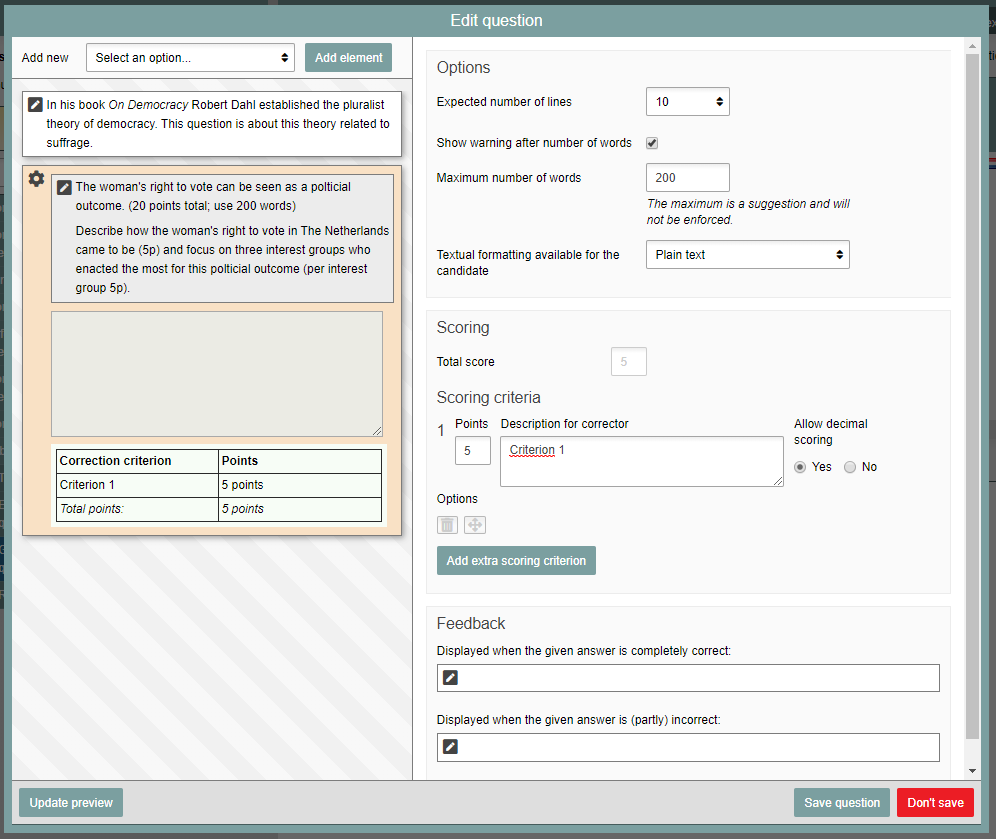Handleidingen
Open vraag
-
Stap 1
- Log in op de beheeromgeving.
- Voeg een nieuwe vraag toe en kies Open vraag.
-
Tip! Geef de vraag bij Code/Kenmerk een logische naam. Gebruik bijvoorbeeld het onderwerp van de vraag. Zo kun je op een later moment de vraag eenvoudiger terugvinden met behulp van de zoekfunctie in Remindo. Naast Code/Kenmerk kun je eigenschappen aan de vraag koppelen met een logisch hoofdthema. Bij Diergeneeskunde hebben de vragen eigenschappen gekregen op basis van diersoort en/of orgaansysteem.
Wij adviseren om de volgende codering aan te houden om later een vraag snel terug te vinden ter aanpassing of hergebruik.
Onderwerp: Onderwerp van de vraag. Bijvoorbeeld: Het menselijk lichaam
Subonderwerp: Subondwerp van de vraag: Bijvoorbeeld: Voet
Subonderwerp2: Mogelijk nog een subonderwerp van de vraag. Bijvoorbeeld: Teen
Boek/Artikel/College: Is het leerdoel van deze vraag behandelt in een boek, artikel of college?. Bijvoorbeeld: BoekAuteur: Door wie is het leerdoel van deze vraag behandelt?: Bijvoorbeeld Jan Jansen
Optioneel: Makkelijk/Gemiddeld/Moeilijk: Is de vraag Makkelijk/gemiddeld of moeilijk? Bijvoorbeeld: Makkelijk
-
Stap 2
- Voeg de vraagstelling toe.
- Klik op het grote vak of links in de hoek op het tandwieltje van het vak om de beoordelingscriteria en de score toe te voegen.
-
Stap 3
- Via het Verwachte aantal regels stel je in hoe groot het tekstvak voor de studenten moet zijn. Studenten kunnen door blijven typen als het antwoord langer wordt dan de grootte van het tekstvak. Het antwoord wordt niet beperkt door het aantal ingestelde regels of tekens. Het tekstvak wordt echter niet groter. Er verschijnt dan een scrolbalk.
- Remindo telt en toont tijdens de afname het aantal tekens en woorden van het antwoord. Remindo breekt het antwoord niet af bij een maximum aantal woorden. Softwarematig kun je geen maximum aantal woorden invoeren. Dit maximum aantal woorden moet je, zo je wilt, melden in de vraagstelling. Tijdens de toets ziet de student een woordenteller en tijdens het nakijken is het aantal woorden weergegeven. Bij opties kan worden ingesteld dat de student een waarschuwing ontvangt wanneer een bepaald aantal woorden heeft getypt.
- Met de optie Tekstopmaak beschikbaar voor de kandidaat stel je in of de studenten het gegeven antwoord op mogen maken.
- Geef bij Puntenverdeling > Beoordelingscriteria > Punten de maximale score aan die de studenten voor dit beoordelingscriterium kunnen halen. Heb je één beoordelingscriterium, dan geef je hier de maximale te behalen score voor de vraag aan.
- Je kan extra beoordelingscriteria toevoegen met Voeg een extra beoordelingscriterium toe. De punten van elk beoordelingscriterium tellen samen op tot de Eindscore van de vraag.
- Vul onder Omschrijving voor de corrector de antwoordsleutel in.
- Geef bij Beoordeel met decimalen aan of er gescoord mag worden met decimalen.
- Vul eventueel de bijbehorende terugkoppeling in.
-
Stap 4
- Klik op Opslaan wanneer je klaar bent met het maken van de open vraag.
-
Handig voor jouw correctiewerk straks? Je kunt een Antwoordmodel aan een open vraag toevoegen? Lees hier wat een antwoordmodel is en hoe je dit aanmaakt.